电脑桌面的任务栏跑到右边去了怎么还原?一个最简单的方法只需五步搞定
在使用XP系统的过程中,难免会遇到一些问题,最近有些用户在反映在反映使用电脑的的过程突然发现电脑桌面下的任务栏跑到右边去了,这是怎么回事呢?其实这可能是因为电脑误操作造成的,那么XP系统任务栏怎么还原到下面呢?我们只要在控制面板中找到任务栏和开始菜单,单击进入设置,然后找到锁定任务栏按钮,单击鼠标选择它就可以了。下面小编为大家介绍一下XP系统任务栏还原到下面的解决方法。

方法/步骤
1、任务栏还原最简单的方法就是【将鼠标放在任务栏上,然后按住鼠标左键,将任务栏拉到屏幕下方来】,这是最快的方式;

2、如果你不想你的任务栏总是跑的话怎么办呢?我们找到【控制面板】;

3、然后在控制面板中找到【任务栏和开始菜单】,单击进入设置,如图所示:

4、我们找到【锁定任务栏】按钮,单击鼠标选择它就可以了;如果你觉得你想隐藏任务栏在按钮处打钩就可以了;

5、下方是通知区域的设置,可以设置是否显示时钟和隐藏不活动的菜单,这个根据自己的爱好设置就可以了;

6、如果你还想进一步设置通知区域的图标,可以点击【自定义】,在自定义中可以对当前项目和过去显示的项目进行设置显示类型,设置好了之后点击【确定】就可以了。

以上就是小编为大家介绍的XP系统任务栏还原到下面的解决方法,还不知道XP系统任务栏怎么还原到下面的用户,不妨尝试着以上的步骤操作试看看。

电脑桌面的任务栏跑到右边去了怎么还原?一个最简单的方法只需五步搞定
 贸易 2021-05-17 15:42:44
贸易 2021-05-17 15:42:44 
电脑硬盘里面的空文件夹删不掉怎么回事?教你两个常规解决方法
 贸易 2021-05-17 15:39:47
贸易 2021-05-17 15:39:47 vivo新机亮相跑分网站:搭载天玑900芯多核成绩达9296分
贸易 2021-05-17 08:49:57
B站一季度营收暴涨:月活用户达2.233亿
贸易 2021-05-17 08:49:04

M1 iMac将于5月21日交付 部分订单显示“已发货”或可能已经组装完毕发货
 贸易 2021-05-14 08:59:29
贸易 2021-05-14 08:59:29 
国行 Xbox Series X/S要上线了!网友:不枉费等了半年,外形美哭
 贸易 2021-05-14 08:58:05
贸易 2021-05-14 08:58:05 
小米笔记本 Pro X 官宣6月发布:3050Ti 独立显卡专为高性能轻薄本打造
 贸易 2021-05-14 08:57:13
贸易 2021-05-14 08:57:13 
旧瓶装新酒还是内有乾坤?小米1S深度评测:1.7GHz最快双核只要1499元
 贸易 2021-05-13 15:02:18
贸易 2021-05-13 15:02:18 
三星Note7国行版详尽评测:汇集黑科技及时尚造型的商务首选
 贸易 2021-05-13 14:58:47
贸易 2021-05-13 14:58:47 三星Note4屏幕解析:5.7寸2K分辨率Super AMOLED屏幕堪称王者之屏
贸易 2021-05-13 14:57:04




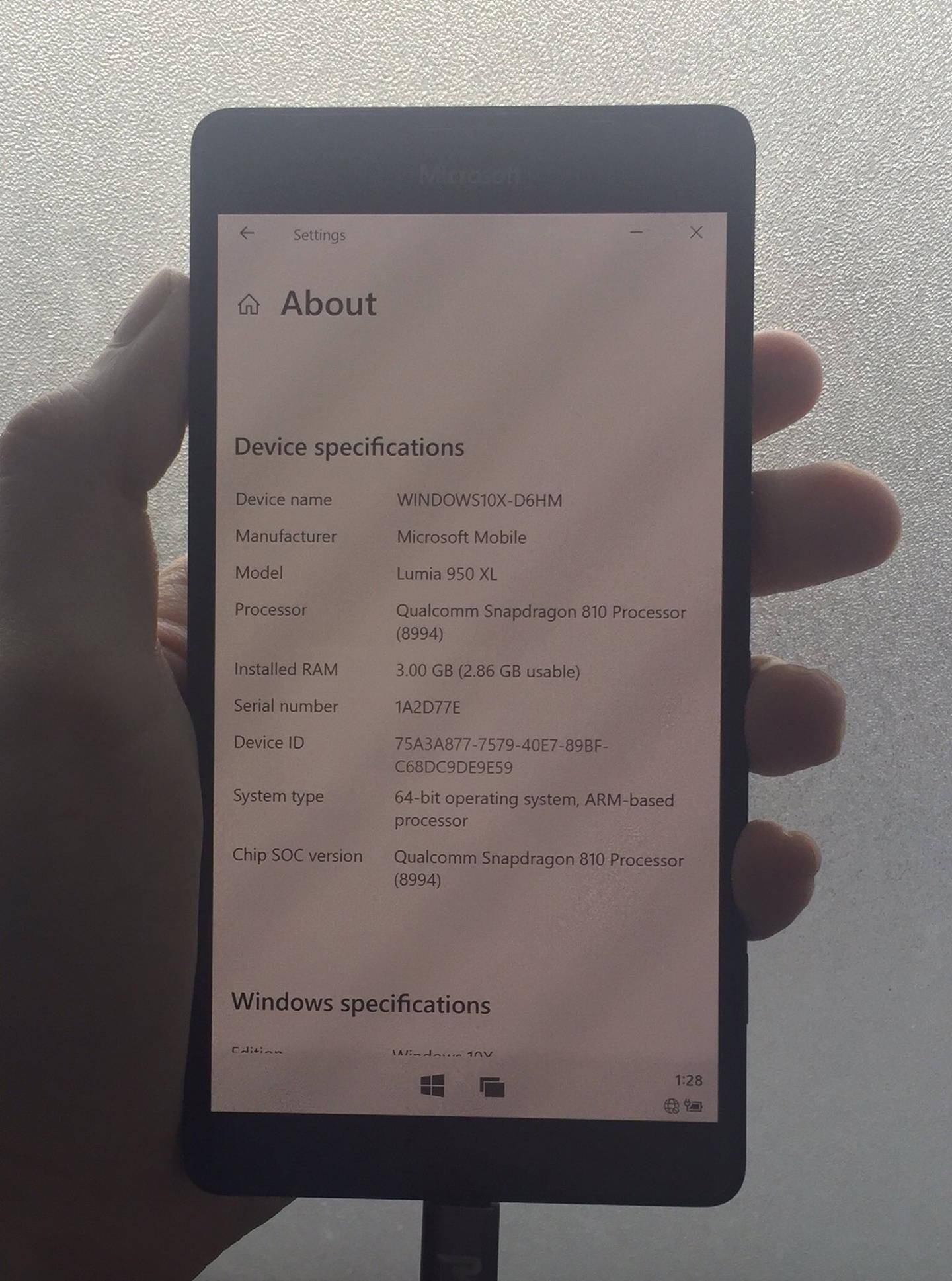
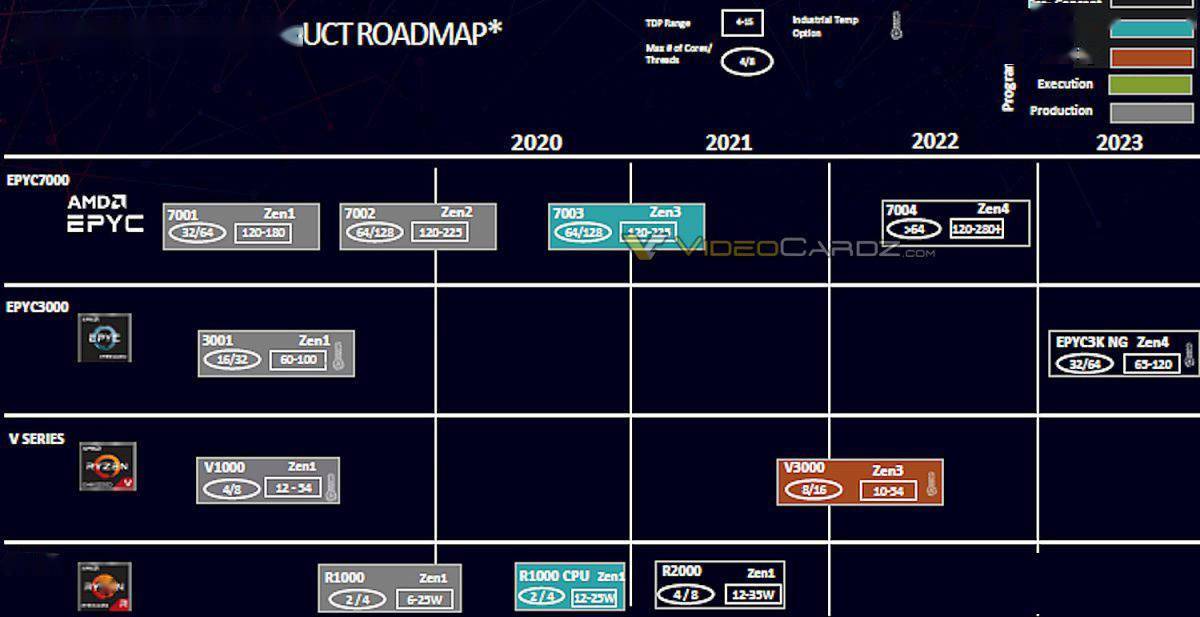

 营业执照公示信息
营业执照公示信息
相关新闻